![]() እነዚህ ባህሪያት የሚገኙት በመደበኛ እና ፕሮፌሽናል ፕሮግራም ውቅሮች ውስጥ ብቻ ነው።
እነዚህ ባህሪያት የሚገኙት በመደበኛ እና ፕሮፌሽናል ፕሮግራም ውቅሮች ውስጥ ብቻ ነው።
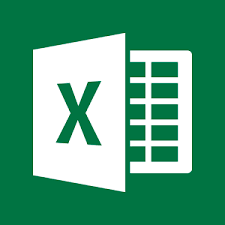
ፕሮግራማችንን ስንጠቀም ከኤክሴል መረጃ ማስመጣት በጭራሽ አስቸጋሪ አይደለም። የደንበኞችን ዝርዝር ከኤክሴል ፋይል አዲስ ናሙና XLSX ወደ ፕሮግራሙ የመጫን ምሳሌ እንመለከታለን።
ሞጁሉን በመክፈት ላይ "ታካሚዎች" .
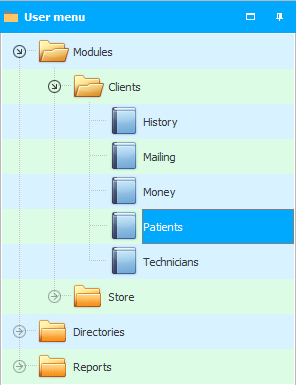
በመስኮቱ የላይኛው ክፍል ላይ የአውድ ምናሌውን ለመጥራት ቀኝ-ጠቅ ያድርጉ እና ትዕዛዙን ይምረጡ "አስመጣ" .
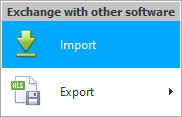
የውሂብ ማስመጣት ሞዳል መስኮት ይመጣል።
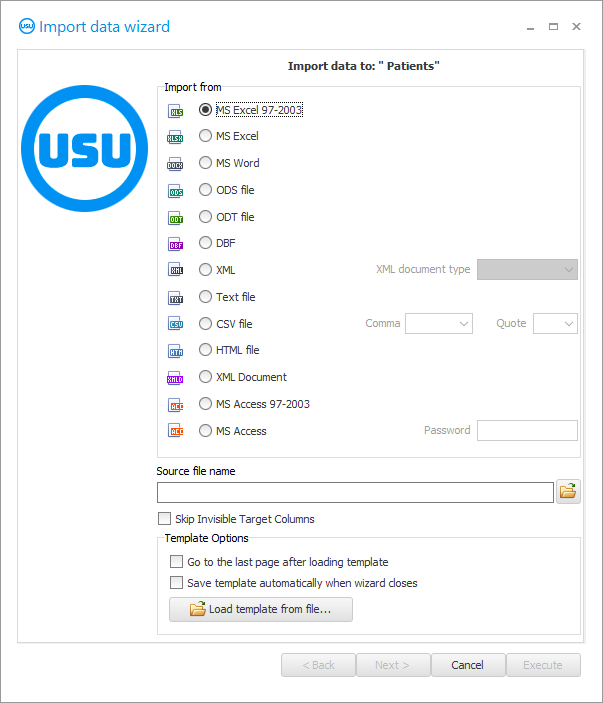
![]() እባክዎን ለምን በትይዩ መመሪያዎችን ማንበብ እንደማይችሉ ያንብቡ እና በሚታየው መስኮት ውስጥ ይስሩ።
እባክዎን ለምን በትይዩ መመሪያዎችን ማንበብ እንደማይችሉ ያንብቡ እና በሚታየው መስኮት ውስጥ ይስሩ።
አዲስ ናሙና XLSX ፋይል ለማስመጣት ' MS Excel 2007 ' የሚለውን አማራጭ ያንቁ።
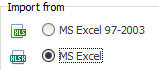
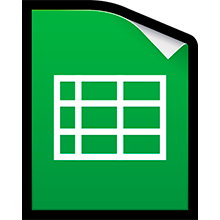
እኛ የምናስመጣው ፋይል መደበኛ መስኮች እንዳሉት ልብ ይበሉ። እነዚህ መስኮች በደንበኛው ካርድ ውስጥ ይገኛሉ. የሌሉ መስኮችን ማስመጣት ከፈለግክ ፍጥረታቸውን ከ' USU ' ፕሮግራም ገንቢዎች ማዘዝ ትችላለህ።
ለምሳሌ፣ ታካሚዎችን ለማስመጣት የኤክሴል ፋይል አብነት ይህን ይመስላል።

ነገር ግን እነዚህ መስኮች በፕሮግራሙ ውስጥ. አዲስ ደንበኛን በእጅ ስንመዘግብ እነዚህን መስኮች እንሞላለን። ከኤክሴል ፋይል ውሂብ ለማስመጣት የምንሞክርበት በእነሱ ውስጥ ነው።
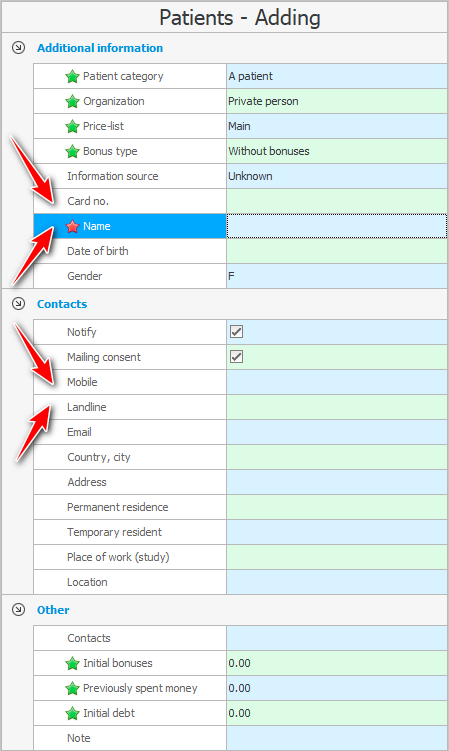
መስክ "ስም" ውስጥ መሞላት አለበት . እና በ Excel ፋይል ውስጥ ያሉ ሌሎች አምዶች ባዶ ሆነው ሊቆዩ ይችላሉ።
የማስመጣት ፋይል ቅርጸቱ ሲገለጽ ወደ ስርዓቱ የሚጫነውን ፋይል ራሱ ይምረጡ። የተመረጠው ፋይል ስም በግቤት መስኩ ውስጥ ይገባል.
አሁን የተመረጠው ፋይል በእርስዎ የ Excel ፕሮግራም ውስጥ አለመከፈቱን ያረጋግጡ። አለበለዚያ ፋይሉ በሌላ ፕሮግራም ስለሚያዝ ማስመጣቱ አይሳካም።
" ቀጣይ " ቁልፍን ጠቅ ያድርጉ።

ከተጠቀሰው የ Excel ፋይል በኋላ የንግግር ሳጥን ውስጥ በቀኝ ክፍል ውስጥ ይከፈታል. በግራ በኩል ደግሞ የ ' USU ' ፕሮግራም መስኮች ይዘረዘራሉ። አሁን ከእያንዳንዱ የ Excel ፋይል አምድ የ' USU ' ፕሮግራም መረጃ በየትኛው መስክ እንደሚመጣ ማሳየት አለብን።
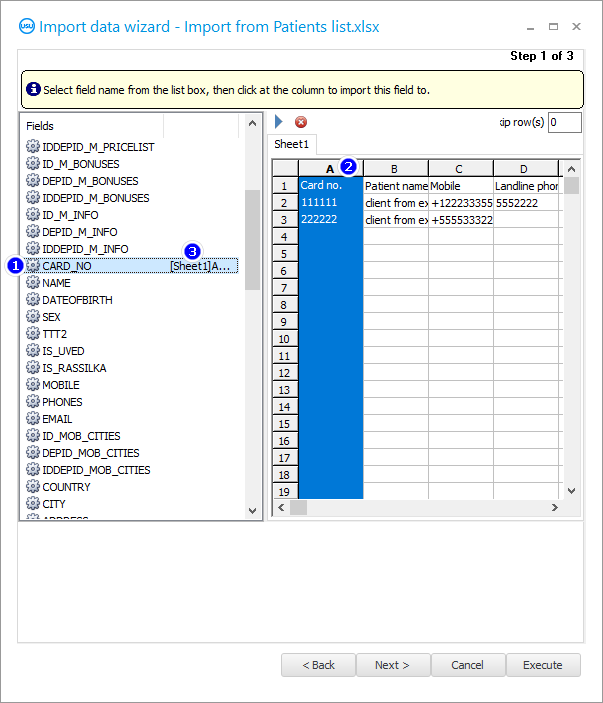
መጀመሪያ በግራ በኩል ያለውን ' CARD_NO ' መስክ ላይ ጠቅ ያድርጉ። የታካሚው ካርድ ቁጥር የሚከማችበት ቦታ ይህ ነው።
በመቀጠል በአምድ ርዕስ ' A ' በቀኝ በኩል ጠቅ ያድርጉ። የካርድ ቁጥሮች የተዘረዘሩት ከውጪ የመጣው ፋይል በዚህ አምድ ውስጥ ነው።
ከዚያም ግንኙነት ይፈጠራል. ' [ሉህ 1] A ' በመስክ ስም ' CARD_NO ' በግራ በኩል ይታያል። ይህ ማለት መረጃ ከ Excel ፋይል ' A ' አምድ ወደዚህ መስክ ይሰቀላል ማለት ነው።
በተመሳሳዩ መርህ ፣ ሁሉንም የ USU ፕሮግራም መስኮች ከ Excel ፋይል አምዶች ጋር እናያይዛቸዋለን። ውጤቱ እንደዚህ ያለ ነገር መሆን አለበት.
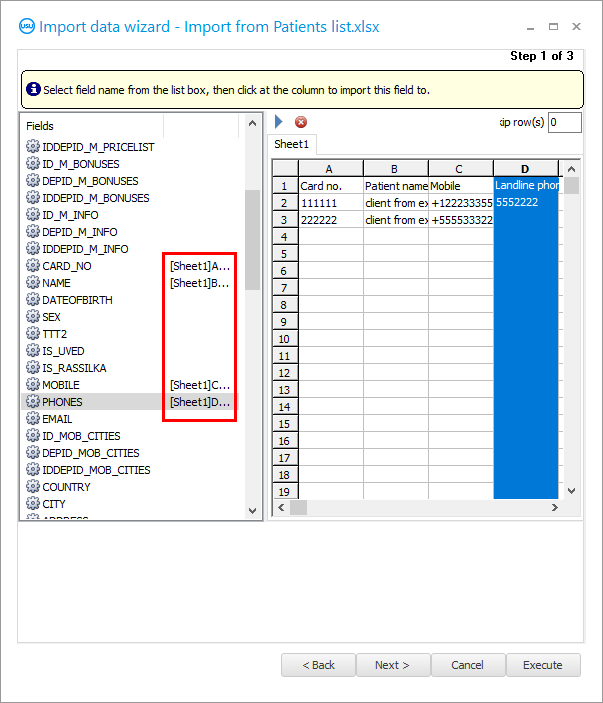
አሁን እያንዳንዱ ለገቢ ማስመጣት የተጠቀመበት መስክ ምን ማለት እንደሆነ እንወቅ።
CARD_NO - የካርድ ቁጥር።
NAME - የታካሚው ስም። የአያት ስም, ስም እና የአባት ስም.
ሞባይል - ሞባይል ስልክ.
ስልኮች - እንደ የቤት ስልክ ቁጥር ያሉ ሌሎች ስልኮች።
ሁሉም መስኮች የሚታወቁ ስሞች አሏቸው። የእያንዳንዱን መስክ ዓላማ ለመረዳት ቀላል የእንግሊዝኛ ቃላትን ማወቅ በቂ ነው. ግን አሁንም አንድ ነገር ግልጽ ካልሆነ ደህንነቱ በተጠበቀ ሁኔታ ማግኘት ይችላሉ ቴክኒካዊ ድጋፍ .

በማስመጣት ሂደት ውስጥ አንድ መስመር መዝለል እንዳለቦት በተመሳሳይ መስኮት ውስጥ ያስተውሉ.
በእርግጥ፣ በኤክሴል ፋይል የመጀመሪያ መስመር ላይ፣ የመስክ ራስጌዎችን እንጂ ውሂብ የለንም።

" ቀጣይ " ቁልፍን ጠቅ ያድርጉ።
ለተለያዩ የመረጃ አይነቶች ቅርጸቶች የሚዋቀሩበት ደረጃ 2 ይታያል። ብዙውን ጊዜ እዚህ ምንም ነገር መለወጥ አያስፈልግም.
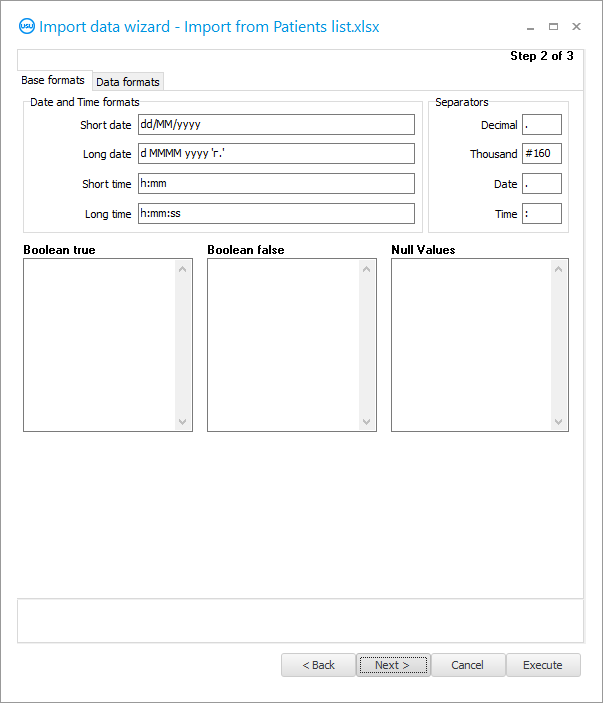
" ቀጣይ " ቁልፍን ጠቅ ያድርጉ።
ደረጃ 3 ይታያል። በእሱ ውስጥ በስዕሉ ላይ እንደሚታየው ሁሉንም ' አመልካች ሳጥኖች ' ማዘጋጀት አለብን.
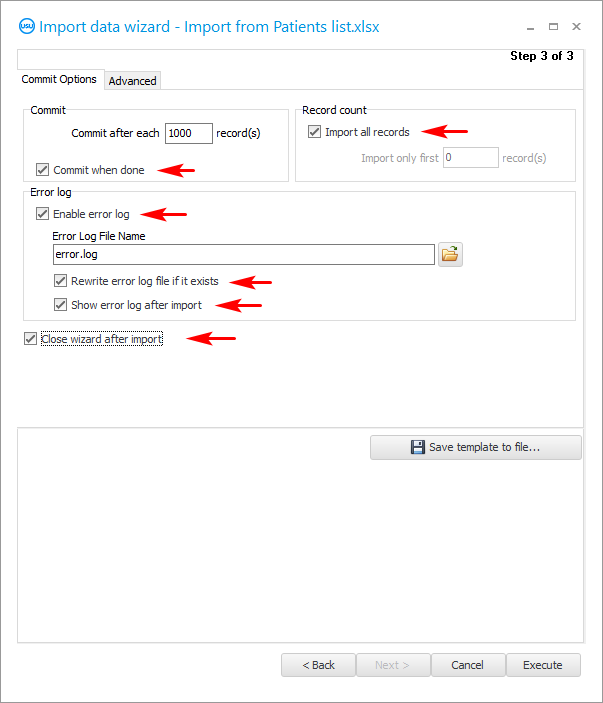
በየጊዜው ልናደርገው ያቀድነውን አስመጪ እያዘጋጀን ከሆነ፣ ሁልጊዜ እንዳናዘጋጅ ሁሉንም መቼቶች በልዩ ሴቲንግ ፋይል ውስጥ ማስቀመጥ የተሻለ ነው።
ለመጀመሪያ ጊዜ እንደሚሳካዎት እርግጠኛ ካልሆኑ የማስመጣት መቼቶችን ለማስቀመጥም ይመከራል።
" አብነት አስቀምጥ " የሚለውን ቁልፍ ተጫን።
የማስመጣት ቅንጅቶችን የፋይል ስም ይዘን መጥተናል። ሁሉም ነገር በአንድ ቦታ ላይ እንዲሆን የውሂብ ፋይሉ በሚገኝበት ቦታ ላይ ማስቀመጥ የተሻለ ነው.
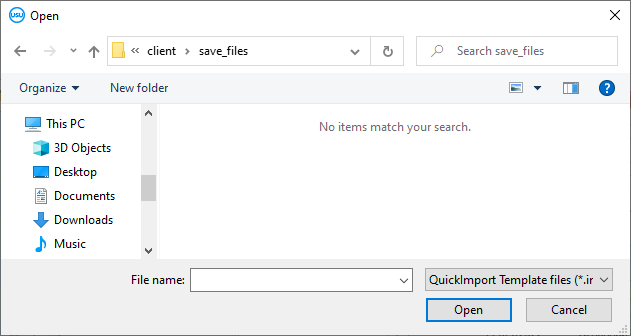
የማስመጣት ሁሉንም መቼቶች ከገለጹ በኋላ፣ ' አሂድ ' የሚለውን ቁልፍ ጠቅ በማድረግ የማስመጣት ሂደቱን በራሱ መጀመር እንችላለን።
ከተፈፀመ በኋላ ውጤቱን ማየት ይችላሉ. ፕሮግራሙ ምን ያህል መስመሮች ወደ ፕሮግራሙ እንደታከሉ እና ምን ያህል ስህተት እንደፈጠሩ ይቆጥራል.
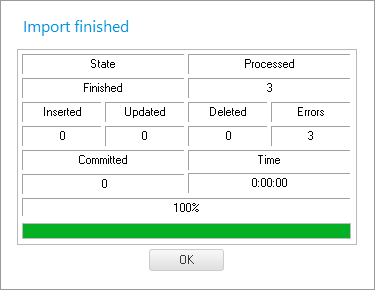
የማስመጣት መዝገብም አለ። በአፈፃፀም ወቅት ስህተቶች ከተከሰቱ, ሁሉም ከኤክሴል ፋይል መስመር ምልክት ጋር በምዝግብ ማስታወሻው ውስጥ ይገለፃሉ.
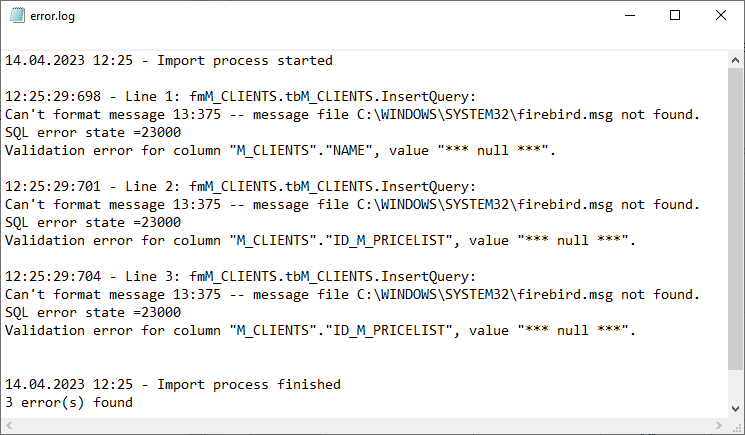

በምዝግብ ማስታወሻው ውስጥ ያሉት ስህተቶች መግለጫ ቴክኒካል ነው፣ ስለዚህ ለማስተካከል እንዲረዳቸው ለ' USU ' ፕሮግራመሮች ማሳየት አለባቸው። የእውቂያ ዝርዝሮች በ usu.kz ድህረ ገጽ ላይ ተዘርዝረዋል።
የማስመጣት ንግግርን ለመዝጋት ' ሰርዝ ' የሚለውን ቁልፍ ጠቅ ያድርጉ።
ጥያቄውን በአዎንታዊ መልኩ እንመልሳለን.
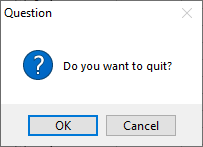
ሁሉም መዝገቦች ወደ ስህተት ካልገቡ እና አንዳንዶቹ ከተጨመሩ እንደገና ለማስመጣት ከመሞከርዎ በፊት ለወደፊቱ የተባዙትን ለማግለል የተጨመሩትን መዝገቦች መምረጥ እና መሰረዝ ያስፈልግዎታል።

ውሂቡን እንደገና ለማስመጣት ከሞከርን የማስመጣት ንግግሩን እንደገና እንጠራዋለን። ነገር ግን በዚህ ጊዜ ውስጥ አዝራሩን እንጫናለን ' Load template '.
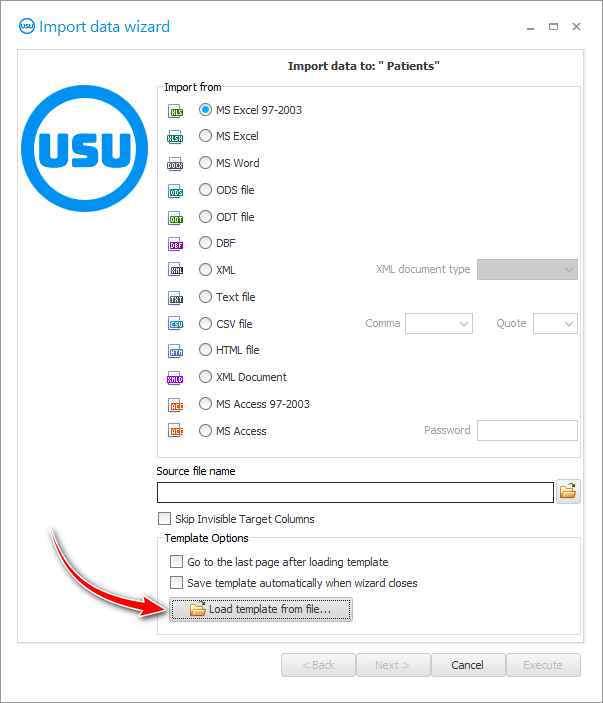
የማስመጣት ቅንብሮች ያለው ከዚህ ቀደም የተቀመጠ ፋይል ይምረጡ።
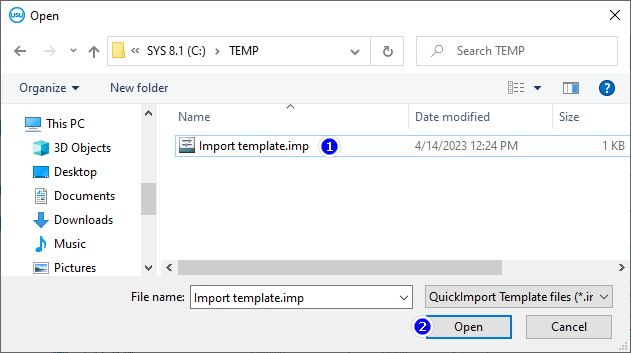
ከዚያ በኋላ, በንግግር ሳጥን ውስጥ, ሁሉም ነገር ልክ እንደበፊቱ ተመሳሳይ በሆነ መንገድ ይሞላል. ሌላ ምንም ነገር ማዋቀር አያስፈልግም! የፋይል ስም ፣ የፋይል ቅርጸት ፣ በኤክሴል ሰንጠረዥ መስኮች እና አምዶች መካከል ያሉ አገናኞች እና ሁሉም ነገር ይሞላል።
ከላይ ያለውን እርግጠኛ ለመሆን በ' ቀጣይ 'አዝራሩ ቀጥሎ ያሉትን የንግግር ደረጃዎች ማለፍ ይችላሉ። እና ከዚያ ' አሂድ ' ቁልፍን ጠቅ ያድርጉ።

ሁሉም ስህተቶች ከተስተካከሉ, የውሂብ ማስመጣት ማስፈጸሚያ ምዝግብ ማስታወሻው ይህን ይመስላል.
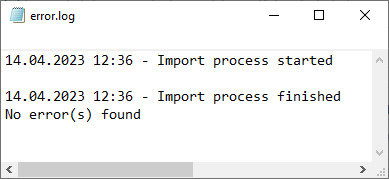
እና የገቡት መዝገቦች በሰንጠረዡ ውስጥ ይታያሉ.
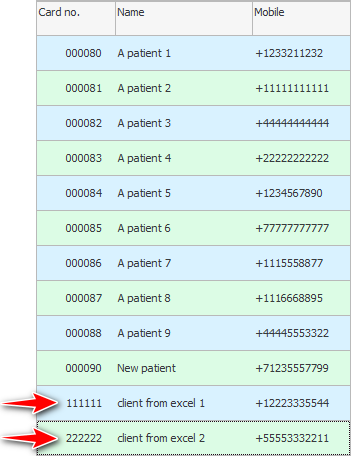
ለሌሎች አጋዥ ርዕሶች ከዚህ በታች ይመልከቱ፡-
![]()
ሁለንተናዊ የሂሳብ አያያዝ ስርዓት
2010 - 2024